发送和传真功能概述
利用本机可以扫描文档,并通过电子邮件、互联网传真和传真将其发送至文件服务器或USB存储介质设备。也可以使用各种发送方法(如电子邮件和互联网传真)同时将文档发送到多个接收方。
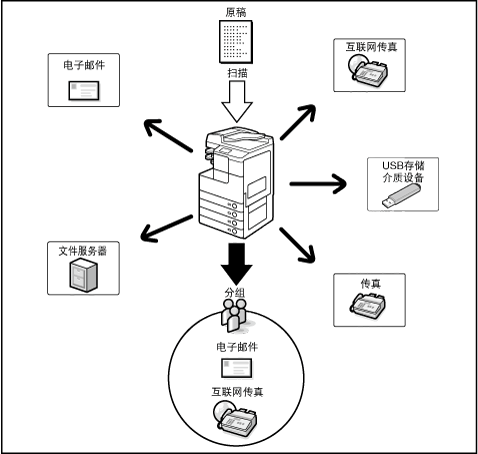
电子邮件
发送已扫描文档至电子邮件应用程序。扫描后的文档转换为TIFF等文件格式,并作为电子邮件附件发送至接收方的电子邮件应用程序。
互联网传真
通过网络发送传真文档。扫描后的文档转换为TIFF等文件格式,并作为电子邮件附件发送至接收方的互联网传真兼容机器。无论距离远近还是地域差别,互联网传真都可以通过互联网交易来减少发送成本。
|
注释
|
|
使用TLS加密通信可以安全地发送/接收电子邮件和互联网传真。(设置本机的网络环境)
|
文件服务器
发送已扫描文档至文件服务器。扫描后的文档转换为TIFF等文件格式,并发送至指定的文件服务器。
USB存储介质设备
将扫描后的文档存储到USB存储介质设备。扫描后的文档转换为TIFF等文件格式,并直接发送至与本机连接的USB存储介质设备。
传真
将扫描后的文档作为传真发送。
|
须知
|
|
要使用imageRUNNER 2525将文档通过电子邮件和互联网传真发送至文件服务器或USB存储介质设备,必须启用可选的“彩色发送组件-Y1”使“发送”功能可用。
只有本机安装了可选的“Super G3传真卡-AG1”时,才能通过传真发送文档。
|
按键与功能
无论何时使用“发送”和“传真”功能,都要先按 (发送)切换以下屏幕,称为主屏幕(发送)。根据安装的可选件和指定的设置,主屏幕(发送)可能有不同显示,如下所示。
(发送)切换以下屏幕,称为主屏幕(发送)。根据安装的可选件和指定的设置,主屏幕(发送)可能有不同显示,如下所示。
 (发送)切换以下屏幕,称为主屏幕(发送)。根据安装的可选件和指定的设置,主屏幕(发送)可能有不同显示,如下所示。
(发送)切换以下屏幕,称为主屏幕(发送)。根据安装的可选件和指定的设置,主屏幕(发送)可能有不同显示,如下所示。如果本机启用了“发送”功能并安装了“Super G3传真卡-AG1”
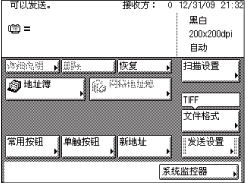 |
|
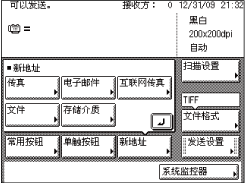 |
如果仅启用了“发送”功能
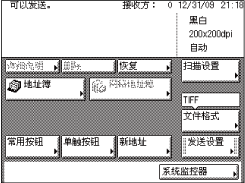 |
|
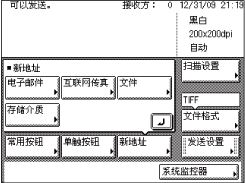 |
如果本机仅安装了“Super G3传真卡-AG1”
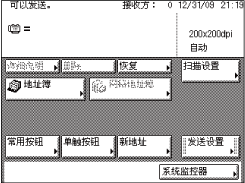 |
|
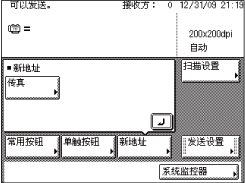 |
如果启用了“授权发送”
按[新地址]时,出现[发送邮件给自己]和[发送文件给自己]。可以按[发送邮件给自己]和[发送文件给自己]将自己的电子邮件地址和计算机文件夹指定为接收方。(使用授权发送将文档发送到自己的电子邮件地址和使用授权发送将文档发送到自己的文件夹)下面的屏幕显示本机启用了“发送”功能并安装了“Super G3传真卡-AG1”时的主屏幕(发送)。
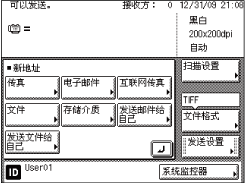
主屏幕(发送)上的按键名称和功能如下所述。
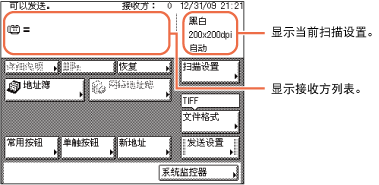
|
|
|
 → 指定文件格式 → 指定文件格式按下可以选择要发送文档的文件格式(<黑白>:TIFF、PDF和PDF(OCR)*;<彩色>:JPEG、PDF、PDF(压缩)、PDF(OCR)*和PDF(压缩+OCR)*)。这就给您以最适合文档用途及接收方的文档处理环境方式发送文档时带来了自由选择的空间。 *仅在启用了可选的OCR功能后时才可用。
|
|
|
|
|
|
|
|
 → 基本发送方法 → 基本发送方法按下可以检查或更改从接收方列表中选择的接收方信息。
|
|
|
|
|
|
|
|
 → 作业恢复 → 作业恢复按下可以恢复先前设置的发送作业,包括接收方、扫描设置和发送设置。
|
|
|
|
|
|
|
|
|
按下可以检索在网络LDAP(轻型目录访问协议)服务器上存储的地址,并将其用作发送作业的接收方。
|
|
|
|
|
|
|
|
 → 使用单触按钮 → 使用单触按钮按下可以恢复单触按钮中存储的接收方。
|
|
|
|
|
 → 基本发送方法 → 基本发送方法按下可以指定未存储在“地址簿”中的接收方。如果启用了“授权发送”,可以轻松将电子邮件地址和计算机文件夹指定为接收方。(使用授权发送将文档发送到自己的电子邮件地址、使用授权发送将文档发送到自己的文件夹) |
|
|
|
|
|
|
 →
→  →
→  →
→  →
→  →
→  →
→  →
→